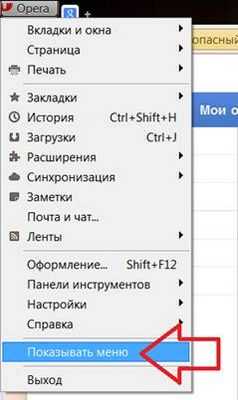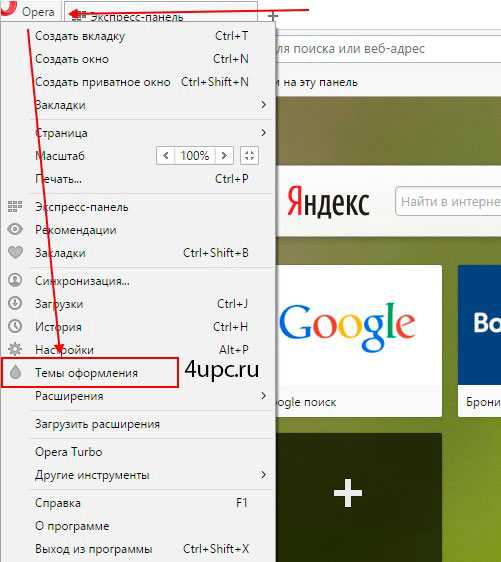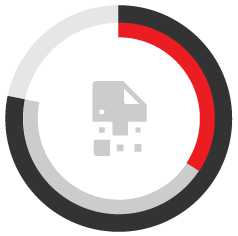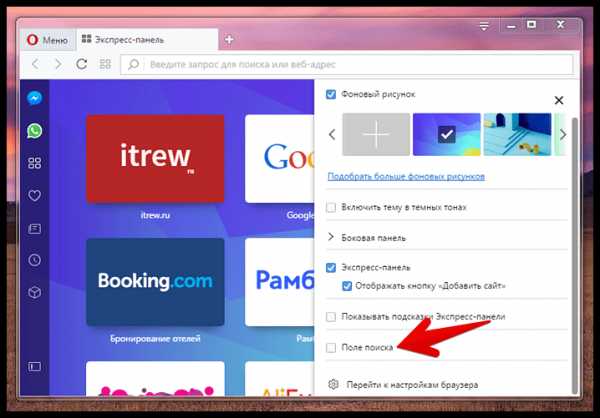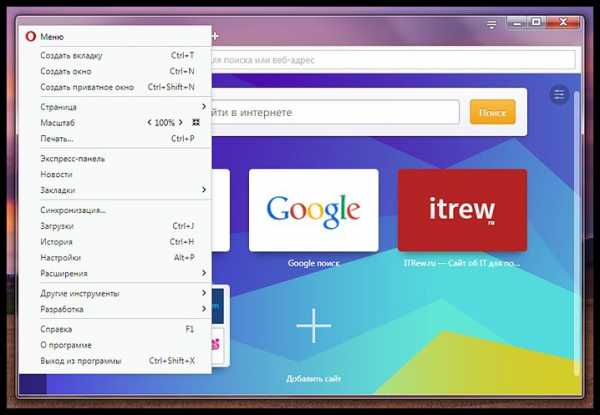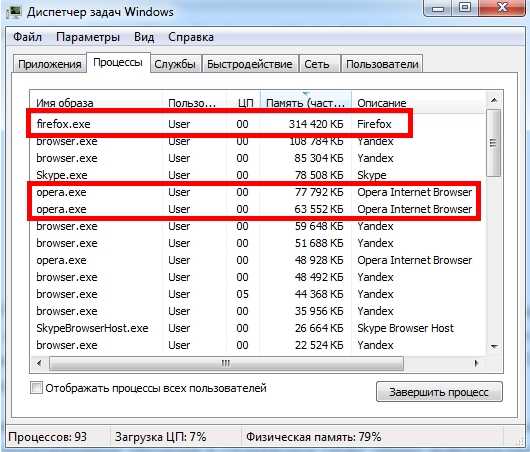|
|
|
|
 Far Far |
 WinNavigator WinNavigator |
 Frigate Frigate |
 Norton
Commander Norton
Commander |
 WinNC WinNC |
 Dos
Navigator Dos
Navigator |
 Servant
Salamander Servant
Salamander |
 Turbo
Browser Turbo
Browser |
|
|
 Winamp,
Skins, Plugins Winamp,
Skins, Plugins |
 Необходимые
Утилиты Необходимые
Утилиты |
 Текстовые
редакторы Текстовые
редакторы |
 Юмор Юмор |
|
|
|
File managers and best utilites |
Полезные мелочи в браузере Opera 12 — сравнение с Opera на движке Blink. Интерфейс браузера опера
Браузер Opera: общий взгляд на интерфейс | Webrowser.ru
Дек292010
В статье будет рассмотрен интерфейс браузера Opera. Актуально для версии Opera 11 Окно браузера Opera можно разделить на несколько зон.
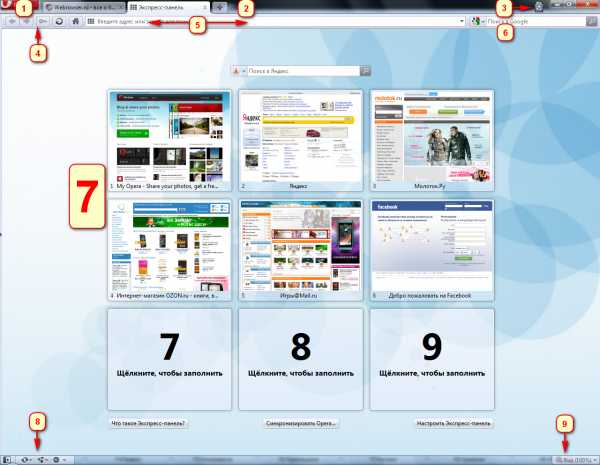
Нажмите для увеличения
Цифра 1. МенюДля вызова Меню в Opera необходимо нажать большую красную кнопку. Подробнее о структуре Меню — читайте в статье «Меню в браузере Opera».
Цифра 2. Панель вкладокРядом с красной кнопкой Меню расположена панель вкладок. С помощью вкладок вы можете просматривать несколько интернет-сайтов в одном окне браузера. Для перехода между сайтами — просто одним кликом мыши выбираете нужную вам вкладку. Если вы подведете мышь к какой-либо вкладке — появится графическое превью сайта.
Цифра 3. «Корзина вкладок»Нажав на данную кнопку вы увидите все закрытые вами страницы, а также заблокированные окна. Если вы хотите восстановить какую-либо страницу — выберете ее и просто один раз кликните по ней — вкладка со страницей появится на панели вкладок. Это полезная функция в случаях когда вы, например, случайно закрыли вкладку со страницей.
Цифра 4. Панель адресаНа данной панели представлены (слева-направо): группа кнопок для навигации (цифра 4), «Назад» и «Вперед» для перехода по веб-страницам, кнопка «Войти»; которая предназначена для быстрого ввода паролей или адреса почты; кнопка «Обновить» — для обновления веб-страницы; кнопка «Домой» — переход на домашнюю страницу.После этой группы кнопок идет большое поле для ввода адреса (цифра 5). В адресном поле вводится и отображается адрес веб-сайтов. Также данное поле может служить средством для поиска, но об этом ниже.Справа от адресного поля находится поле поиска (цифра 6). С его помощью можно искать любую информацию, набирая в нем текст. Поиск осуществляется по нескольким поисковикам, которые можно выбрать, кликнув на левый квадратик:
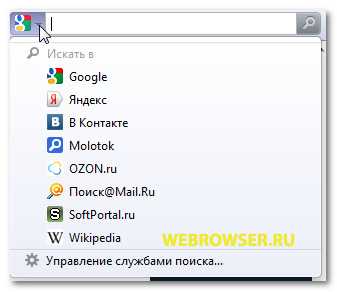
Цифра 7. Экспресс-панель или основная зона отображения веб-сайтовЕсли у вас не открыто ни одного сайта — то на основной части экрана вы будете видеть так называемую «Экспресс-панель». на ней находятся ячейки для быстрого вызова сайтов. Для подробной информации читайте статью «Экспресс-панель в браузере Opera». Если же открыта хоть одна веб-страница — то именно она будет отображаться на основной части окна браузера. Страницу можно пролистать вверх и вниз с помощью колесика мыши или используя кнопки прокрутки справа.
Цифра 8. Кнопки для вызова боковой панели и дополнительных служб браузера Opera
— Крайняя левая нижняя кнопка вызывает боковую панель браузера (еще ее можно вызвать по нажатию F4 на клавиатуре). На данной панели расположены иконки для доступа к закладкам, контактам, истории посещенных страниц, Opera Unite и другим панелям.— Вторая кнопка слева внизу — включение и управление службой синхронизации Opera Link— Третья кнопка слева внизу — включение и управление технологией Opera Unite. Данная технология позволяет добавить к браузеру Opera функцию веб-сервера. Вы можете легко делиться самыми разными файлами (фотографии, музыка, видео и т.д.) с друзьями и знакомыми, можете общаться с ними. Подробности читайте в статье a href="http://webrowser.ru/opera/opera-unite.html">«Opera Unite»— Третья кнопка слева внизу — включение\отключение и управление функцией Opera Turbo. Подробности о данной службе читайте в статье про Opera Turbo.
Цифра 9. Кнопка настройки отображения интернет-страницСправа внизу расположена кнопка настройки масштаба. В ней же совмещена настройка отображения картинок на страницах.
Настройка интерфейса браузера Opera
Стоит отметить, что интерфейс Opera можно назвать самым настраиваемым среди всех браузеров. Любой элемент окна браузера (будь то, например, адресная строка, строка со вкладками или всего одна кнопка) — можно перенести в нужное вам место.
Перенос панелей.
Для переноса панели просто наводим курсом мыши на нужную вам панель и кликаем по ней правой кнопкой мыши. После этого появится небольшое меню, в котором мы выбираем «Настройка» — «Оформление...». Откроется следующее окно: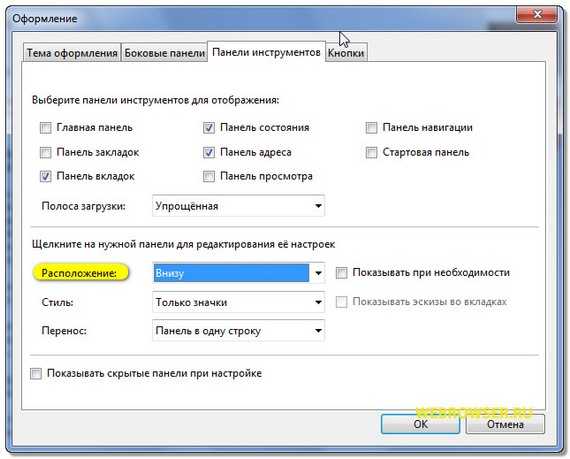
Нам сейчас нужен пункт «Расположение». В его выпадающем списке выбираем, куда нам перенести выбранную нами панель. Здесь же можно выключить или включить другие панели:
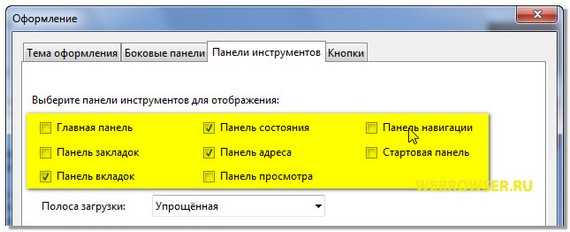
Просто выбираем нужную нам (путем постановки галочки рядом с ней). А после этого вновь в пункте «Расположение» выбираем куда нам ее перенести.После этого нажимаем «ОК».
Перенос кнопок.
Для переноса кнопок в новое место необходимо навести курсор мыши на нужную кнопку, зажать на клавиатуре кнопку Shift, схватить кнопку левой кнопкой мыши и не отпуская эту левую кнопку, перенести кнопку браузера Opera в нужное вам место. Место, куда кнопка будет перенесена, когда вы отпустите мышь — выделена пунктирным значком курсора, а рядом с указателем мыши появится листик со значком плюса:
Для удаления ненужной вам кнопки необходим кликнуть на ней правой кнопкой мыши и выбрать «настройка» — «Убрать с панели»:
Также вы можете изменять внешний вид и цветовую схему оболочки браузера. Об этом читайте в статье «Внешнее оформление браузера Opera»
webrowser.ru
Начало изменения интерфейса браузера Opera 11.50 | Webrowser.ru
Июн222011
Дизайнеры компании Opera представили первую часть своего проекта Featherweight, связанного с изменением пользовательского интерфейса в браузере Opera.
В рамках проекта планируется изменить оформление браузера Opera и переделать расположение и состав его элементов, в пользу уменьшения загруженности интерфейса и увеличения его продуманности и гибкости.
Над проектом работали такие дизайнеры как Jon Hicks, Jan Henrik Helmers, Knut-Jørgen Rishaug, Oleg Melnychuk и другие. При этом, ранее о нем ничего не говорили широкой публике специально, чтобы представить более-менее комплексное решение, а не отдельные фрагменты.Итак...
Новый интерфейс Opera 11.50
Ниже представлены основные моменты, на чем была сконцентрирована работа дизайнеров.
Новые наборы иконок на панели инструментов
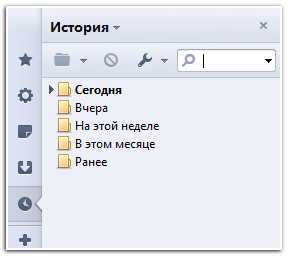
Новое оформление боковой панели Opera
В адресной строке отсутствует кнопка открытия ранее введенных доменов
Подобное решение присутствует в браузере Google Chrome. Для открытия списка набранных ранее адресов необходимо нажать стрелку вниз на клавиатуре.
Кнопка перехода на домашнюю страницу и Fast Forward были убраны по умолчанию
Для уменьшения элементов на панелях, данные кнопки были убраны. Вы можете их легко вернуть, перейдя в «Оформление» (Shift+F12) — вкладка «Кнопки» — Вкладка «Браузер». Здесь расположено множество кнопок, среди них и те самые «Домой» и «Быстрый переход». Просто перетащите их на нужное вам место и нажмите ОК.
Переработано меню по операциям над просмотром страниц
Помимо измененного меню работы со страницей, появилась возможность переключения режимов «Выделение текста» и «Перетаскивание». В первом вы стандартно можете выделять текст на странице, при активации второго можно хватать страницу мышью и перетаскивать ее во все стороны.
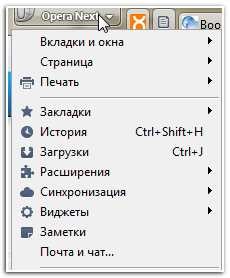
Изменению подверглись кнопка основного меню и иконки подпунктов
Естественно, что сама кнопка в финальной версии будет красного цвета. Серый цвет используется в тестовых версиях Opera Next
Изменение уведомления о загрузке страницы
Дизайнеры Opera решили изменить знаменитые синие кружки, оповещающие о загрузке страницы на отогнутый листик на вкладке.
Снимки рабочего окна Opera 11.50 в разных операционных системах
Таким образом, интерфейс будущих версий Opera выглядит на данном этапе следующим образом (картинки взяты из блога разработчиков и открываются по щелчку в полном размере):
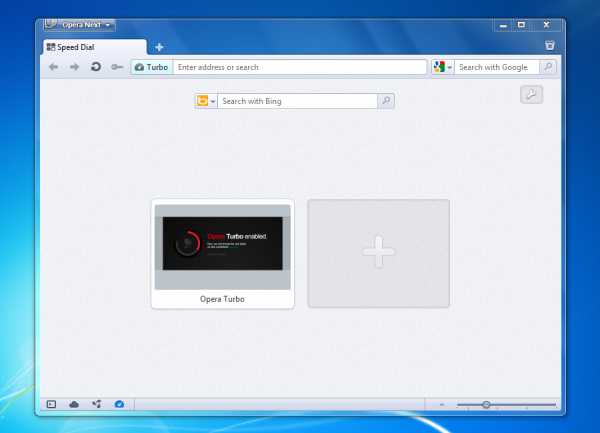
Измененный интерфейс Opera 11.50 в Windows
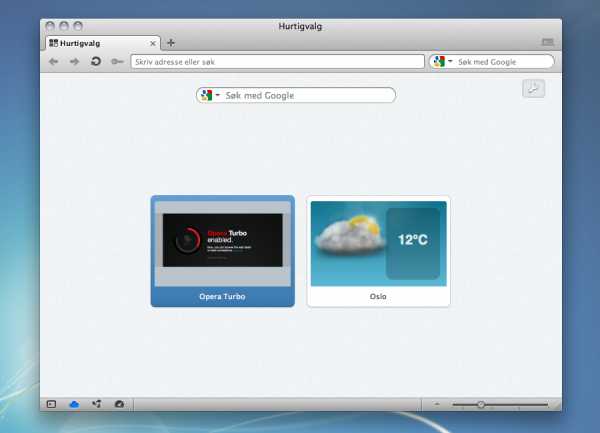
Измененный интерфейс Opera 11.50 в Mac
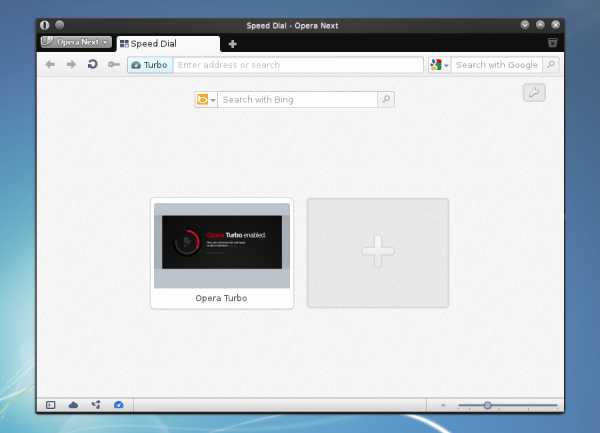
Измененный интерфейс Opera 11.50 в Unix
Скачать Opera 11.50 1054 вы можете по ссылке на блог разработчиков, представленной на нашей специальной странице.
Стоит отметить, что по словам дизайнеров Opera, это только первый шаг в переработке интерфейса браузера. Полное изменение, скорее всего, будет доступно вместе с финальной версией Opera 11.50.
webrowser.ru
В браузере Opera появился новый интерфейс, тёмная тема и веб-панели
Как выяснилось, в компании Opera уже давно ведутся работы над созданием нового дизайна программы в рамках проекта Reborn. Сегодня разработчики браузера Opera представили свежую версию программы, которая демонстрирует результаты этих усилий.
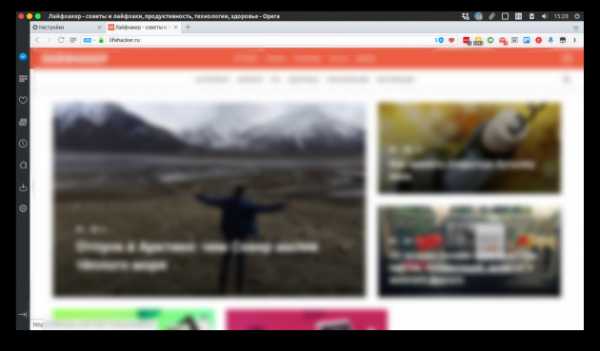
Прежде всего бросается в глаза то, что интерфейс стал более современным. Табы теперь полностью прямоугольные, изменились кнопки перехода, адресная строка тоже стала плоской. Думаю, что новый дизайн браузера отлично впишется в окружение Windows 10, хотя и в Linux, как вы можете видеть на скриншотах, смотрится неплохо.
Внимательные читатели, вероятно, уже заметили новую боковую панель. На ней отображаются кнопки быстрого доступа к самым необходимым разделам программы: истории, настройкам, расширениям, загрузкам, закладкам.
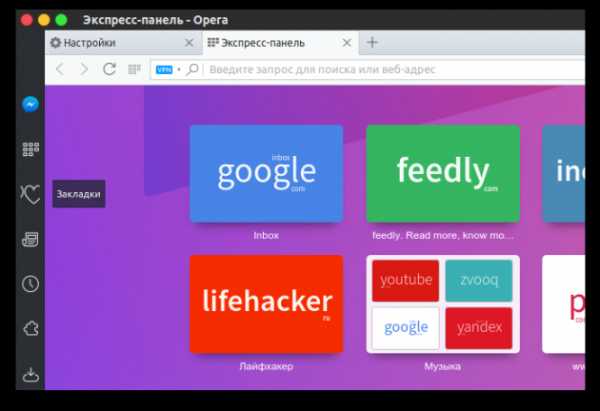
Этот сайдбар включён по умолчанию для всех новых пользователей. Если же вы просто обновляетесь с предыдущей версии Opera, то понадобится активировать эту функцию в настройках программы.
Кроме загрузок, закладок и истории, на новом сайдбаре размещаются также кнопки вызова специальных веб-панелей. Это может быть встроенное окно мессенджера, чата социальной сети, музыкального проигрывателя и так далее.

Для демонстрации этой функции в браузер встроен Facebook Messenger. Он открывается во всплывающей поверх открытой страницы панели и позволяет быстро обсудить содержание просматриваемой страницы, поделиться цитатой, картинкой, не прерывая при этом своего основного занятия.
Ещё одно важное нововведение — в Opera появилась тёмная тема. Уверен, что это порадует всех пользователей, которые предпочитают беспросветно-мрачные программные интерфейсы. Выглядит новая тема очень здорово. Вот скриншот из Windows 10.
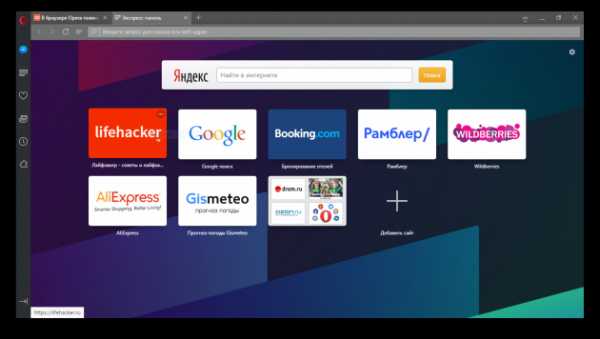
Хочу напомнить, что совсем недавно Лайфхакер опубликовал статью «10 причин перейти на Opera», вызвавшую большой интерес у читателей и оживлённое обсуждение. Теперь, похоже, в эту статью придётся добавить ещё несколько пунктов.
Попробовать новый интерфейс браузера Opera можно уже сейчас. Он доступен в вышедшей сегодня версии для разработчиков, которую можно скачать здесь.
А вам нравятся визуальные новшества Opera?
lifehacker.ru
Opera 47 - красивый и удобный браузер
Opera - один из самых популярных браузеров в Интернете, соперник браузера FireFox. Чтобы не потерять свои позиции в борьбе с основным конкурентом разработчики постоянно совершенствуют Opera. Популярность этого браузера обеспечивается не столько широким выбором сторонних приложений, как у FireFox, сколько удобным и красивым интерфейсом, а так же широким набором стандартных функций. Разработчикам Opera удалось создать Windows-приложение, интерфейс которого по элегантности и удобству нисколько не уступает дизайну программ Apple MacOS, по праву считающейся эталоном качественного дизайна. В версии 47 была улучшена поддержка сервиса Vimeo, а так же исправлено несколько внутренних ошибок.
Особенности браузера Opera
Браузер Opera всегда отличался новациями и вниманием в проработке самых мелких деталей интерфейса. Ни один другой браузер не принёс в мир веб-технологий столько удобных и полезных новшеств, как этот.
К примеру, именно в Opera впервые появились всплывающие подсказки в строке поиска, которые позволяют быстрее вводить запросы, которые уже искались ранее. Именно в Opera появились эскизы наиболее посещаемых сайтов на стартовой странице. В Opera впервые поле для поиска было размещено справа от строки адреса, что избавило пользователей от необходимости заходить на страницу поисковой системы, чтобы вводить запрос. Многооконность в виде вкладок так же появилась в Opera и сегдня перекочевала во все остальные браузеры, включая даже консервативный Internet Explorer.
Разработчики прочих браузеров постоянно заимствуют в Opera все их лучшие идеи, поэтому с течением времени этот браузер утратил оригинальность. Тем не менее и сейчас есть моменты, по которым Opera отличается от других. Например, встроенный email клиент. В браузере Mozilla эта функция почему-то не пользовалась спросом, но в Opera прижилась и весьма популярна. Помимо почты прямо в окне Opera можно читать RSS-рассылки и сообщения IRC-чата. Так называемые жесты мыши тоже появились в Opera, и остаются одной из фишек этого браузера - в аналогичных продуктах не смогли реализовать их так, чтобы пользоваться ими было удобно. В Opera встроен штатный блокировщик всплывающих окон, избавляющий пользователя от необходимости видеть навязчивую рекламу, закрывающую основную часть содержимого страницы.
К числу достоинств Opera приводят и скорость загрузки веб-страниц. Разработчики уделяют производительности огромное внимание. В Opera имеется несколько специальных системы, всячески ускоряющих и оптимизирующих загрузку страниц, например механизм SpeedDial.
Основные функции браузера Opera
Среди основных функций Opera можно выделить следующие:
- Многооконный интерфейс с размещением окон по закладкам.
- Поле для быстрого выполнения запросов к поисковым системам.
- Встроенный клиент электронной почты.
- Встроенный клиент для чтения лент новостей (RSS и Atom).
- Встроенный клиент для IRC-чатов.
- Система смены тем оформления ("скинов").
- Система блокировки "всплывающих окон".
- Система сохранения паролей.
- Система управления голосом.
- Расширенная поддержка системы Gmail.
Любопытно, что в мире браузер Opera распространён не так уж сильно - им пользуются не более 3-4% человек. В то же время в России доля этого браузера по данным некоторых отчётов временами доходит до 50%!
Очевидно, по причине низкой популярности в мире начиная с версии 15 разработчики Opera отказались от собственного ядра, предпочтя перейти на ядро Chromium. На том же ядре построен браузер Google Chrome, который хоть и популярен, но всё же предельно утилитарен. Несомненно Opera сможет сделать на основе этого ядра очень красивое, приятное в работе решение.
В версии 46 исправлено несколько ошибок в работе "тёмного" скина. Устранена ошибка с сообщением "Crash at opera::installer::Wininet::InternetStatusCallback", приводившая к вылету программы. Исправлена ошибка, при которой на Windows 10 программа использовала чрезмерный объём оперативной памяти при воспроизведении видео в формате h364.
Ссылки на загрузку браузера Opera
Инсталлятор браузера Opera можно скачать по прямой ссылке с официального сайта:
Скачать браузер Opera 46
Расскажите друзьям:
Оставьте ваш отзыв:
www.softroad.ru
Opera 9 – обзор возможностей новой версии браузера
Тринадцатилетняя Opera
Отправной точкой развития истории Opera можно считать 1993 год, когда группа служащих норвежской телекоммуникационной компании Telenor начала разработку нового браузера, совершенно не похожего на продукцию конкурентов. Основной задачей, поставленной разработчиками перед собой, было обеспечение максимальной скорости работы программы. Браузер должен обладать низкими системными требованиями и быстро загружать страницы. В это же время создается независимая компания Opera Software, а в 1994 году выходит первая публичная версия браузера, имя которой MultiTorg Opera. Программа продолжает совершенствоваться авторами, и в ноябре 1996 года Opera 2.1 становится доступной для загрузки из Сети.
В то время практически все браузеры были платными, в том числе и Opera. Программу постоянно преследуют проблемы со стабильностью, со своевременным внедрением новых стандартов. Ситуация усугубляется тем, что браузер очень плохо поддерживает кириллицу.
Разработчики поступали, на самом деле, мудро. Зачем ввязываться в "браузерные войны", гремевшие во второй половине 90-х годов, наращивая сомнительную функциональность в ущерб главному козырю Opera – скорости? Internet Explorer победить было невозможно. Смелое решение Microsoft, заключающееся в тесной интеграции браузера и операционной системы принесло свои плоды. Netscape 4.x умер. Opera осталась жить.
Однако со временем стало понятно, что движок браузера уже не отвечает реалиям современности, и работа над новой, седьмой версией Opera началась с нуля. Новому движку было дано имя Presto. Выход Opera 7.0 ознаменовал новый виток развития браузера. Opera теперь была не просто быстрой, но и экономной, благодаря оригинальной работе с кэшем.
От версии к версии в Opera включались новые функции, отсутствующие у конкурентов. Норвежские разработчики предлагали множество новаторских идей.
Последним пережитком прошлого оставался статус программы adware. Но в 2005 году лицензия меняется, и пользователи могут бесплатно пользоваться браузером, не видя рекламный баннер на панели инструментов. Доля браузера на рынке выросла практически вдвое и достигла, по разным подсчетам, отметок от 0.6 до 0.8%.
За все свои 13 лет существования, Opera сохранила свой главный козырь – высокую скорость. Разработчикам удалось избежать множества соблазнов, связанных с наращиванием функциональных возможностей в ущерб скоростным качествам.
Встреча с Opera
Недаром говорят, что привычка - вторая натура. Любые лестные или критические слова, сказанные в адрес Internet Explorer, теряют смысл, если вспомнить главное – этот браузер прост и привычен для подавляющего числа пользователей всемирной сети. Для перехода на альтернативный продукт нужна четкая мотивация, уверенность в богатстве новых возможностей, в преемственности устоявшихся годами навыков.
Разработчики Opera не стараются угодить пользователям Internet Explorer, норвежская жемчужина совершенно не похожа на стандартный инструмент Windows. Opera имеет свое неповторимое лицо - оригинальный интерфейс и функциональный набор, не имеющий аналогов у конкурентов.
В состав Opera, помимо браузера, входит почтовая программа и IRC-клиент.
Сначала вкладки, потом панели
Opera позволяет работать с несколькими документами внутри одного рабочего окна приложения. Переключение между документами происходит с помощью вкладок. В отличие от конкурентов, где вкладки используются только для переключения между web-страницами, в Opera подобным способом вы можете переключаться между всеми инструментами пакета.
Вкладки Opera
Во многих браузерах панель вкладок располагается ниже панели инструментов. И это логично, ведь независимо от того, какая информация будет отображаться во вкладках, набор инструментов един для любого случая. Говоря об Opera, мы должны помнить о том, что в состав пакета включено несколько утилит, и web-страница – лишь частный случай применения вкладки. Как следствие, в зависимости от типа документа меняется панель инструментов. Вкладка – родительский элемент по отношению к панели инструментов, а значит, необходим такой подход, который бы наглядно отображал всю иерархию элементов интерфейса. По этой причине панель вкладок располагается выше остальных элементов.
Стандартная панель инструментов состоит из шести кнопок. Помимо привычных элементов навигации "Назад" и "Вперед", в Opera присутствуют кнопки быстрого перехода, с помощью которых вы можете перейти на первый или последний элемент цепочки страниц, открывавшихся по внутренним ссылкам. С другой стороны, в Opera отсутствует список последних посещенных страниц, вызываемый стандартными навигационными кнопками.
Кнопки "Стоп" и "Обновить" объединены в один элемент, меняющий свое состояние в зависимости от состояния загрузки текущей страницы. Далее следует кнопка "Жезл", позволяющая быстро вводить пользовательские данные при повторном посещении сайтов.
Справа от основных инструментов располагается строка ввода адреса. Переход к вводу адреса открывает дополнительное меню, из которого вы можете перейти на домашнюю страницу, открыть дерево закладок, а также посетить любой из десяти самых популярных сайтов. Горячая десятка формируется на основе сбора статистики о ранее посещенных сайтах.
Меню панели адреса браузера Opera
Справа от строки адреса располагается окно поисковых запросов. Вы можете ввести любое ключевое слово, и браузер автоматически будет осуществлять поиск, используя выбранный поисковый сервер. По умолчанию используется Google, российских поисковых серверов нет.
В правом углу располагается кнопка "Вид", с помощью которой вызывается дополнительная панель свойств. Вы можете производить поиск на странице, осуществлять голосовое управление (для этого необходимо дополнительно загрузить голосовые библиотеки объемом 10.5 МБ), выбирать режим отображения страницы (стили), менять режимы загрузки графики, сжимать любой сайт до ширины рабочего окна и, наконец, масштабировать страницу. Изменение масштаба в Opera применяется ко всей странице сразу, а не только к текстовой информации.
Боковая панель Opera
Боковая панель Opera вызывается щелчком левой кнопки мыши на узкой полоске, расположенной возле левого края рабочего окна. C помощью данной панели вы можете вызывать основные инструменты Opera. Щелчок мышью по любой кнопке вызывает дополнительную панель, содержащую контекстно-зависимый инструментарий. Например, значок почты открывает список всех папок с письмами, а значок загрузки вызывает панель со списком всех ранее загруженных файлов.
Вы можете управлять показом тех или иных панелей, а также добавлять или удалять на них кнопки. Щелчок правой кнопкой мыши на любой панели открывает меню, в котором два пункта – удалить текущий элемент и вызов общих настроек. В дистрибутив Opera включено огромное количество кнопок, с помощью которых можно реализовать множество разнообразных действий.
Список доступных кнопок для размещения на панелях инструментов Opera
Интерфейс Opera гибко настраивается, позволяя придавать браузеру неповторимые черты. Вы можете убрать практически все панели, оставив в своем распоряжении только самое необходимое, или, напротив, устроить в рабочем окне настоящий маджонг.
Opera допускает смену тем оформления, которых в Сети огромное множество. Загрузка и установка тем оформления в Opera реализована с помощью небольшого браузера, который обрабатывает данные, получаемые с официального сайта. Вы выбираете понравившуюся тему оформления, загружаете ее и можете сразу применить настройки без перезагрузки программы.
Скорость и экономия
Как уже было сказано ранее, разработчикам Opera всегда удавалось быть на высоте, когда речь заходила о скоростных качествах браузера. Время первой загрузки Opera не намного больше, чем у Internet Explorer. Низкие системные требования Opera позволяют успешно работать даже на морально устаревшем оборудовании.
Принцип загрузки и отображения web-страниц в браузере происходит по иному принципу, отличному от Internet Explorer. Как только начинается загрузка страницы, браузер практически сразу пытается отобразить полученные данные. Широкополосное подключение к Сети, благодаря высокой скорости передачи данных, нивелирует разницу, однако при использовании коммутируемого соединения создается иллюзия более высокой скорости загрузки страницы. Вы можете прервать процесс в любой момент и начать загрузку другой страницы.
Особого внимания заслуживает кэш Opera. Вы можете включать и отключать показ изображений, а также переключаться в специальный режим, при котором допускается показ изображений только из кэша. Данный режим позволяет экономить трафик за счет снижения объемов передачи графических данных.
Переходы "Вперед" и "Назад" в Opera выполняются мгновенно. Браузер не обрабатывает web-страницу заново, а просто берет банные из кэша в оперативной памяти. При этом повышается скорость навигации по Сети, однако страдает актуальность. За то время, пока вы не посещали страницу, она может измениться. Opera не отслеживает изменения страниц в кэше. При навигации по страницам со статичной информацией вы практически ничем не рискуете, однако работа с быстро меняющимися данными (например, форумы) сильно затрудняется. Впрочем, вы можете всегда проверить актуальность страницы, перезагрузив ее из Сети.
При загрузке больших файлов из Сети, вы можете прервать процесс, а позже продолжить загрузку с прерванного места. Если ваша связь с Сетью часто рвется, то подобное свойство Opera позволит сэкономить время и трафик, так как отпадает необходимость в повторной загрузке файлов.
Менеджер загрузок Opera
Жесты, псевдонимы и другие особенности
Как было сказано раннее, норвежские разработчики внедрили немало новаторских идей в свой продукт. Рассмотрим несколько интересных возможностей Opera, придающих программе неповторимое лицо.
Opera была первым браузером, в котором появились мышиные жесты. Принцип подобных жестов основывается на удержании правой кнопки мыши во время рисования манипулятором какой-либо фигуры. Кроме того, допускается участие клавиш-модификаторов в жестах, что позволяет создавать множество независимых комбинаций.
Настройка мышиных жестов в Opera
Допускается применение "зеркальных" настроек клавиш мыши для левшей. Настройка мышиных жестов осуществляется лишь путем ручного ввода имен всех элементов. Кроме того, нельзя включить отображение следа во время рисования жеста для контроля над правильностью выполнения операции.
Для ускорения ввода адресов сайтов в Opera реализован механизм задания сокращений. Из панели закладок, с помощью правой кнопки мыши можно вызывать свойства папки, а также свойства любой входящей в нее закладки. Вы можете задать короткое имя для редактируемого элемента.
Задание короткого имени для папки закладок в Opera
После этого, если в адресной строке браузера ввести заданное ранее имя, то откроются страницы, принадлежащие данному элементу. Кроме того, любую закладку можно открывать внутри окна личной панели. Данная функция позволяет удобно просматривать PDA-версии сайтов.
При интенсивной работе с браузером вы открываете и закрываете множество вкладок. Если вы желаете вновь попасть на какой-либо из ранее посещенных сайтов, то можете воспользоваться специальной корзиной, где содержится список закрытых вкладок.
Список закрытых вкладок в Opera
Помимо закрытых вкладок, в списке корзины находятся заблокированные всплывающие окна. Включение блокировки всплывающих окон и некоторые другие операции осуществляются с помощью вызова окна быстрых настроек (F12).
Окно быстрых настроек Opera
С помощью быстрых настроек можно менять некоторые свойства текущей вкладки, список которых отображен на последнем рисунке.
Работая в Opera, вы можете подключать пользовательские стили для изменения правил отображения страниц. Применение пользовательских стилей может быть уместно в различных областях. Блокировка нежелательной информации, отображение числа тегов на текущей странице, преобразование форматирования из HTML в BBCode, работа с языковыми атрибутами и многое другое может быть осуществлено с помощью технологии UserCSS.
За пределами браузера
Помимо браузера, в дистрибутив Opera включено несколько компонентов, имеющих лишь косвенное отношение к web-серфингу.
Почтовый клиент M2, входящий в состав Opera, в момент первого появления был весьма прогрессивным инструментом в своем классе. Со временем конкуренты подтянулись, но и сегодня M2 обладает достаточным количеством возможностей, чтобы с успехом применяться для электронной переписки.
Почтовый клиент M2, входящий в состав Opera
M2 работает только с единой почтовой базой, как это принято в Outlook Express, не позволяя разбивать учетные записи на отдельные группы папок. С другой стороны, единая база позволяет осуществлять более быстрый поиск информации. Результаты поиска можно сохранять в отдельные папки, которые по внешнему виду ничем не отличаются от физических аналогов. Все вложенные файлы группируются по типам, и вы можете быстро перемещаться между сообщениями, содержащими вложения.
Почтовый клиент позволяет работать также и с группами новостей. Для этого необходимо создать учетную запись соответствующего типа.
Фильтрация рекламы происходит на основе обучаемого алгоритма. Вы можете выбирать несколько степеней защиты, тем самым, регулируя агрессивность фильтра.
В почтовом клиенте до сих пор отсутствует HTML-редактор, что делает невозможным добавление какого-либо форматирования в сообщения.
В состав Opera входит также простой IRC-клиент.
IRC-клиент, входящий в состав Opera
Вы создаете учетную запись с помощью тех же средств, что и в случае с электронной почтой, указывая соответствующий тип. В дальнейшем требуется лишь указать конкретную учетную запись, которую стоит использовать для подключения к необходимому серверу. IRC-клиент позволяет работать на каналах с любой кодировкой, использующей кириллицу. Программа поддерживает отображение графических смайликов и ввод управляющих кодов. Вы можете полностью менять внешний вид рабочего окна IRC-клиента с помощью пользовательских стилей, которые необходимо загружать из Сети.
Почтовую программу и IRC-клиент объединяет общий менеджер контактов.
Список контактов Opera
Вы можете добавлять новые записи, выбирая контакты как среди участников бесед на IRC-каналах, так и среди тех, кто присылает вам электронные письма. При этом каждому контакту можно присвоить собственный значок. После этого данный значок будет отображаться напротив имени участника беседы на IRC-канале. Если среди информации, занесенной в контакт, есть его электронный адрес, то щелчок на данном элементе списка открывает окно создания нового сообщения.
Еще одним интересным инструментом является возможность составления небольших заметок, которые можно сортировать по папкам.
Создание заметок в Opera
Вы открываете боковую панель заметок и создаете новые элементы. В верхней части панели содержится список заметок, а в нижней – окно редактирования текста. По умолчанию двойной щелчок по любой заметке открывает окно создания электронного сообщения с внедренным текстом из текущего элемента списка. Если текущая заметка была создана из материалов какого-либо сайта, то подобное действие открывает web-страницу – источник информации.
Как мы видим, в дистрибутив Opera включается множество мелких утилит, тесно интегрированных друг с другом. Функциональные возможности компонентов заметно уступают популярным независимым приложениям, однако, благодаря удачным механизмам взаимодействия, составляют единое целое, по своим возможностям не имеющее равных во всем мире программного обеспечения. Как часто бывает в подобных ситуациях, ответ зависит от того, с какой стороны рассматривается вопрос.
Девятый этаж
Официальный сайт продукта www.opera.com. Вы заходите в лифт и видите, как одна за другой загораются кнопки этажей, символизирующие номера версий Opera. Девятый этаж, вы выходите из лифта и попадаете в компанию молодых людей, которые перешли на браузер Opera 9. Девятый этаж, девятая версия.
Стоит сразу упомянуть о том, что версия 9.00 имеет немало проблем и ошибок, но концентрироваться на них не стоит. Во-первых, довольно часто выходят новые версии, закрывающие старые недочеты и порождающие новые, а во-вторых, для испытания всех ужасов на собственной шкуре необходимо выполнять весьма специфические операции.
Дистрибутив Opera 9 занимает 6.2 МБ. Заметное увеличение размера дистрибутива, ставшего одним из самых объемных среди популярных браузеров, практически не повлияло на скорость работы Opera. В новой версии браузера появилось много новых возможностей, речь о которых пойдет далее.
Виджеты
Жестокая конкуренция заставляет искать разработчикам новые пути для поддержания интереса к своим продуктам. Opera, всегда являвшаяся самодостаточным механизмом, обзавелась любопытной новинкой, позволяющей расширить ее возможности - виджетами. Вы можете устанавливать из браузера небольшие приложения, выполняющиеся на рабочем столе.
Виджет Opera, отображающий аналоговые часы на рабочем столе
Большинство виджетов не имеют никакого отношения к работе браузера, хотя иногда встречаются и приятные исключения. Подробней о виджетах будет рассказано в следующей статье.
Миниатюры страниц
Во время работы с большим количеством открытых документов, заголовки вкладок становятся нечитаемыми. Для того чтобы не перелистывать каждый раз весь список открытых вкладок в поисках нужного документа, в Opera 9 реализован механизм создания и отображения миниатюр открытых web-страниц. Вы подводите мышь к произвольной вкладке, некоторое время проводите в ожидании, после чего появляется небольшое окно, содержащее уменьшенную копию документа со служебной информацией (MIME-тип, тег Title, web-адрес).
Просмотр уменьшенных копий открытых web-страниц в Opera
Миниатюра создается после первой загрузки страницы и не меняется в случае потери актуальности (изменения) ее содержимого.
Блокировка содержимого
В девятой версии Opera появились средства выборочной блокировки загрузки изображений и flash-анимации. Для активизации процедуры блокировки необходимо выбрать соответствующий пункт из контекстного меню браузера.
Блокировка содержимого в Opera
Если вы щелкните мышью по любому изображению, то это будет означать полный запрет загрузки всех графических элементов на данной странице. При удержании клавиши Shift происходит блокировка только конкретного изображения. После того, как процедура блокировки окончена, можно просмотреть список запрещенных для загрузки элементов, нажав кнопку "Дополнительно". Opera не поддерживает регулярные выражения для задания правил блокировки. Знак "*" означает блокировку всех элементов.
Индивидуальные настройки для сайтов
Вы можете устанавливать для каждого посещаемого сайта собственные настройки поведения браузера.
Индивидуальные настройки сайта в Opera
Окно настроек состоит из нескольких вкладок.
| Имя вкладки | Список настроек |
| Общие | Адрес сайта, правила блокировки всплывающих окон |
| Cookies | Правила приема и удаления Cookies, ручная правка элементов списка |
| Содержимое | Включение/выключение анимации GIF и SVG, звуков, Java и плагинов |
| Отобразить | Включение/выключение фреймов, стилей форм, оформления полос прокрутки. Возможность подключения собственной таблицы стилей |
| Сценарии | Включение/выключение JavaScript, изменения размеров окон и строки состояния, обработки щелчков правой кнопкой мыши, скрытия строки адреса, открытия консоли при ошибке. Возможность подключения собственного файла JavaScript |
| Сеть | Включение/выключение кодирования международных web-адресов в UTF-8, указания источника перехода, автоматического перенаправления. Возможность изменения строки идентификации браузера |
Можно вспомнить немало примеров, когда возникает необходимость в нестандартных настройках. Всплывающие окна, чаще всего носящие рекламный характер, иногда бывают очень полезны. На некоторых форумах таким способом делается акцент на личных сообщениях.
Это далеко не полный список нововведений Opera 9. Давайте кратко осветим остальные улучшения девятой версии браузера. В Opera 9 появилась поддержка BitTorrent. Загрузка информации из файлообменной сети ничем не отличается от работы с обычным сервером.
Вы можете получить доступ к полному списку настроек браузера, набрав в адресной строке команду opera:config. Для простых пользователей данная функция практически бесполезна, но во время бета-тестирования специалисты могли проверять работу тех или иных скрытых возможностей.
Любую вкладку можно заблокировать во избежание случайного закрытия. В Opera 9 появился инструмент просмотра исходного кода страниц. При полном сохранении страницы на жестком диске создается отдельная папка для изображений. В ранних версиях все сохранялось в одну папку, что было не совсем удобно. Изменилась структура истории, поисковых движков, поиска на странице.
Opera 9, не изменившись внешне, пополнилась большим количеством новых, разнообразных функций.
Тринадцать лет одиночества
Нет ничего страшней для человека, чем одиночество. Сегодняшний рынок устроен так, что в одиночку практически невозможно пробиться. Два популярных современных браузера имеют мощных покровителей в лице корпораций Microsoft и Google. Небольшая норвежская компания Opera Software ASA никогда не имела и не имеет поддержки свыше. Полная независимость, даже некоторая отрешенность от внешних тенденций рынка позволила сохранить Opera неповторимую индивидуальность, заключающуюся в высокой скорости, необычном дизайне, нестандартном наборе функций.
Некоторые популярные сервисы, порталы не работают в Opera. И в этом нет ее вины, браузер поддерживает большинство современных web-стандартов. Все дело в нежелании крупных компаний пускать на свои web-площадки пользователей "чужих" браузеров. Иногда норвежской красавице удается обойти преграды, представившись другим браузером. Но даже такое поведение не всегда срабатывает.
В Opera 9 начали находить критические уязвимости. Казалось бы, это очень плохо, браузер не безопасен. Но, может быть, дело в другом? Возможно, на Opera обратили пристальное внимание, браузер становится более популярным. Ошибки всегда можно исправить.
Opera искренне любима многочисленными поклонниками по всему миру. Но она все равно одинока, по вине невнимания, игнорирования крупными компаниями. Кто знает, может, эта любовь будет когда-нибудь вознаграждена, и однажды разработчики Interner Explorer будут ломать голову над тем, как бы обеспечить совместимость с Opera.
www.ixbt.com
Полезные мелочи в браузере Opera 12 — сравнение с Opera на движке Blink / Dimox.name
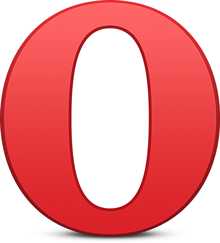 Прошел без месяца год, когда я написал статью про Opera 12, в которой обозначил важные для меня функции этого браузера. Уже тогда было известно, что разработчики переводят его на новый движок Blink. Меня, как давнего пользователя Оперы, данное известие пугало, т.к. я боялся потерять многие привычные фишки старой Оперы.
Прошел без месяца год, когда я написал статью про Opera 12, в которой обозначил важные для меня функции этого браузера. Уже тогда было известно, что разработчики переводят его на новый движок Blink. Меня, как давнего пользователя Оперы, данное известие пугало, т.к. я боялся потерять многие привычные фишки старой Оперы.
Новой Оперой я начал пользоваться незадолго до первого релиза (15-й версии) и по сей день продолжаю ей пользоваться, мне она нравится. То есть переход на новый, по сути, браузер для меня оказался не таким болезненным, как я ожидал. Это самое главное.
Далее приведу в сравнение пункты из вышеуказанной статьи, чтобы показать, как с этим обстоят делать в Опере на Блинке:
- Возможность выделить часть ссылки — одна из самых важных фишек, которой теперь нет и которой очень сильно не хватает. Порой, чтобы выделить текст в ссылке, приходится заходить в инспектор кода и уже оттуда копировать нужный текст. Частично спасает расширение ToggleLink: Select Text From Link. Работает так: навели курсор на нужную ссылку -> нажали Shift и отпустили -> ссылка превратилась в текст -> скопировали текст -> через несколько секунд текст снова превращается в ссылку.
- Сохранение изображения по Ctrl+Click — «из коробки» этого нет. Есть расширение Classic Images, призванное восстановить данный функционал, но в последнем на текущий момент релизе (Opera 18), оно не работает должным образом (начиная с 20-й версии Оперы будет), поэтому уже по новой привычке сохраняю изображения по правой кнопке мыши через пункт меню «Сохранить изображение как…».
- Функция «Вставить и перейти» — работает и в новой Опере (Ctrl+Shift+V). Единственное отличие — теперь ссылка открывается в той же вкладке, а раньше автоматически создавалась новая вкладка. Для меня было удобнее по-старому.
- Возможность отключить JavaScript на лету — «из коробки» этого нет. Нашел решение в виде расширения под Chrome «Quick Javascript Switcher», которое немного переделал, чтобы оно работало в новой Опере.
- Возможность отключить картинки на лету — реализуемо тоже только с помощью расширений, как правило тех, которые для веб-разработчиков. Я использую Pendule.
- Быстрый доступ к управлению куками сайта — использую расширение Edit This Cookie. Просто и удобно.
- Возможность переключаться по вкладкам в порядке использования — использую расширение Classic Tabs. Но, к сожалению, это не 100-процентная замена нативной функции в старой Опере. Надеюсь, когда-нибудь разработчики вернут, как было. Update: В 19-й версии эта функция частично реализована. Включается тут: opera://flags/#activation-order-tab-cycling.
- Переход на предыдущую страницу без ее перезагрузки — вот тут не знаю, реализовано ли это в новой Опере. Дело в том, что страницы у меня открываются очень быстро (кэш Оперы находится на RAM-диске), поэтому при переходе назад у меня складывается ощущение, что страница не загружается заново. Не знаю, так ли это на самом деле.
- Возможность быстрого создания и удобного использования служб поиска — есть, причем реализовано как минимум не хуже, чем в старой Опере.
- Проверка орфографии по объединенному англо-русскому словарю — данная возможность также присутствует.
- Настройка шрифтов для элементов интерфейса браузера — нет даже ничего близкого. Но мне новый интерфейс нравится таким, какой он есть, и он даже приятнее старой Оперы, поэтому у меня нет желания что-либо поменять.
- Подробная информация о текущей странице в боковой панели — это решается только с помощью расширений. Как правило, мне бывает необходимо посмотреть список подключенных к странице CSS- или JS-файлов. В этом мне помогает вышеупомянутое расширение Pendule.
- Возможность создавать свои профили меню и панелей инструментов — в новой Опере, конечно же, ничего такого нет. В принципе у меня сейчас в этом надобности нет, уже привык к данному факту.
- Возможность создавать свои профили клавиатуры — зачатки возможности назначать действиям свои горячие клавиши функции виднеются в файле настроек новой Оперы, возможно в будущем что-то такое хотя бы частично будет реализовано. А я к потере этой функции тоже привык.
- Возможность изменять размер окна страницы, не изменяя окно браузера — теперь такого, естественно, нет, приходится изменять окно браузера.
- Возможность отображения размера окна страницы в заголовке браузера — нашел замену в виде расширения Window Size.
- Встроенный блокировщик содержимого — использую расширение AdBlock, которое гораздо удобнее. Единственный его косяк — иногда срабатывает только после перезагрузки страницы. Пробовал также Adblock Plus, но он мне не понравился.
- Свои настройки для каждого сайта — в старой Опере их использовал в основном для изменения стилей сайтов через UserCSS. Для новой я сделал свое расширение User CSS. К сожалению, это не тот классный нативный UserCSS который был в старой Опере. Его фишка была в том, что измененные стили страницы применялись до прорисовки страницы, а не после, как это происходит при использовании расширения, т.к. оно работает на JavaScript.
- Opera может быть портативной — новая Opera тоже имеет такую возможность, и это радует.
- Восстановление закрытой вкладки комбинацией Ctrl+Z — ох как этого не хватает. Разработчики браузера лепят отмазки, что данная комбинация уже используется для отмены действий в текстовых полях, но раньше же она как-то работала и там, и там. Печально.
- Быстрое изменение масштаба страницы с помощью цифровой клавиатуры и клавиш «+» и «-» — это, к счастью, реализовали. Причем в новом виде эта функция мне нравится еще больше. Суть в том, что, если изменить масштаб страницы, то он меняется для всех страниц сайта и при следующем посещении сайта он останется таким, каким был в прошлый раз.
- Быстрый переход к сайтам, используя псевдонимы — этого нет, да как-то уже и не надо.
- Отличное расширение Imagus — о да, есть и для новой Оперы. Страница расширения.
- История закрытых вкладок — она тоже есть, но ее запихнули в неудобное место, и приходится делать лишний клик.
Как видите, большинству мелочей старой Оперы, которые были для меня важны, нашлась замена в виде расширений, либо я просто привык к отсутствию тех или иных фишек (но не всех), а некоторые функции реализованы даже лучше.
Хочется еще отметить некоторые наиболее значимые для меня плюсы и минусы Оперы на Блинке.
Плюсы
- Сайты открываются очень шустро.
- Частое обновление до актуальной версии движка и поддержка последних веб-технологий.
- Новая двухуровневая экспресс-панель. Она пришлась мне очень по душе и полностью заменила функционал закладок из старой Оперы. Т.е. привычные закладки, которые столько просили пользователи, мне теперь не нужны совсем.
- Копилка — полезная и классная фича, куда я скидываю временные ссылки.
Минусы
- Ужасно бесит, что при выделении слова двойным кликом по нему выделяется и пробел после него. У меня такое ощущение, что сами разработчики движка WebKit своим браузером никогда и не пользовались. Как такое может быть удобным — вообще не понимаю.
- На каждую вкладку и каждое расширение в диспетчере задач Windows создается отдельный процесс с именем Opera.exe. Хоть у меня и достаточно оперативной памяти, но смотреть на такую портянку неприятно.
- Рекомендации — абсолютно не нужная в браузере вещь.
Итого, я вполне доволен современным браузером Opera и продолжаю оставаться его преданным пользователем более 10 лет подряд, несмотря такие значительные изменения. И до сих пор нет ни одного другого браузера, который бы по совокупности разных параметров нравился мне больше, чем Opera.
dimox.name
|
|
..:::Счетчики:::.. |
|
|
|
|
|
|
|
|